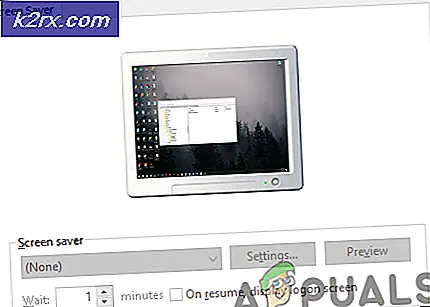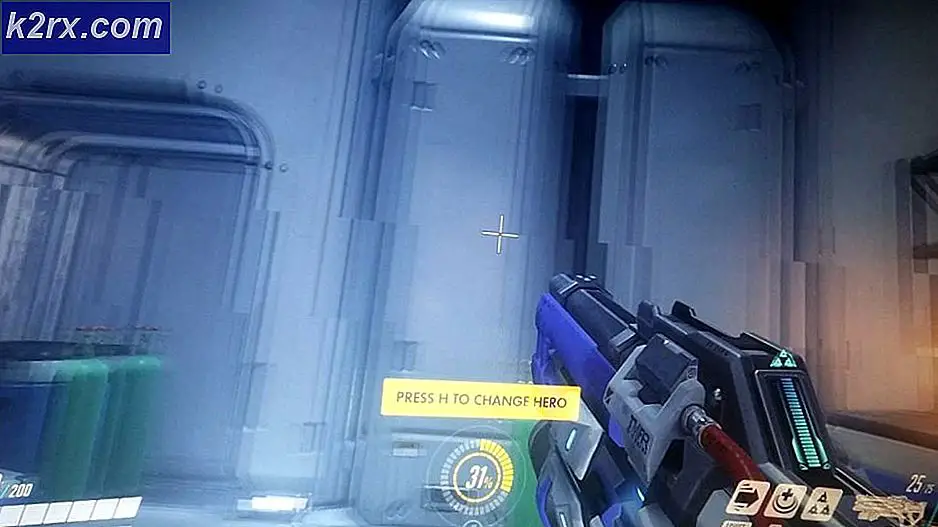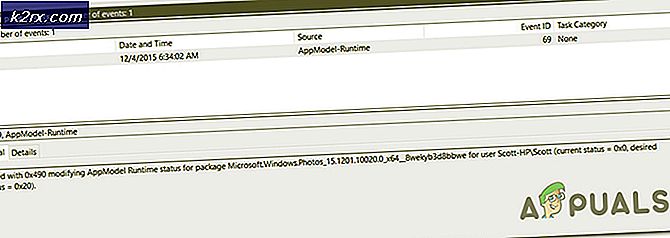Der Drucker druckt Dokumente weiterhin in einem invertierten Farbschema
Dieser Fehler führt dazu, dass die Dokumente in invertierten Farben angezeigt werden. Wenn Sie ein Schwarzweißdokument drucken, werden Ihre Weißtöne in Schwarz und der schwarze Text in Weiß angezeigt. Viele Benutzer haben dies gemeldet und der Schuldige hinter dem Problem ist normalerweise die Fehlkonfiguration des Druckers. Dies kann jedoch auch durch das Aktualisieren des Druckertreibers verursacht werden, da das neue Update möglicherweise nicht mit dem Drucker kompatibel ist und der Drucker eine Fehlfunktion aufweist. Bitte beachten Sie die folgenden Methoden, um dieses Problem zu lösen.
Methode 1: Ändern Sie die erweiterten Einstellungen des Druckers
Bei dieser Methode ändern wir die erweiterten Einstellungen des Druckers. Dies ist eine Option in den erweiterten Einstellungen, die steuern, ob die Dokumente normal oder mit invertierten Farben gedruckt werden. Sie müssen sicherstellen, dass Sie die richtigen Einstellungen aktiviert haben. Bitte folgen Sie diesen Schritten:
- Art Drucker in der Windows-Suchleiste.
- Öffnen Sie Ihre Druckereigenschaften und wechseln Sie zur Registerkarte Erweitert. Klicken Sie auf die Registerkarte mit dem Namen Standardeinstellungen drucken.
- Klicken Fortgeschrittene und wählen Sie die Anderer Druck Optionen.
- Wählen Sie die Option aus, die besagt Drucken Sie Text in Schwarz Klicken Sie im linken Bereich auf das Kontrollkästchen auf der rechten Seite Drucken Sie Text in Schwarz.
- Klicken Sie nun auf OK in allen drei Fenstern, um die Änderungen zu übernehmen.
Methode 2: Ändern Sie den Druckertreiber
Wenn Sie einen BROTHER-Drucker verwenden, funktioniert diese Methode sicherlich für Sie, da ein bekanntes Problem mit den Brother-Druckern vorliegt, das durch ein kürzlich durchgeführtes Update des auf Ihrem Computer installierten generischen Druckertreibers verursacht wird. Daher müssen Sie den vorhandenen Druckertreiber deinstallieren und den in den folgenden Schritten aufgeführten Treiber neu installieren.
- Gehen Sie zu Ihrem Computer Schalttafel und klicken Sie auf Geräte und Drucker.
- Klicken Sie mit der rechten Maustaste auf Ihre Drucker Symbol und klicken Sie auf die Option Entfernen Sie das Gerät, Wenn das System Sie auffordert, den Treiber zu löschen, klicken Sie auf Ja.
- Klicken Sie nun oben auf Fügen Sie einen Drucker hinzu Das System beginnt mit der Suche nach den an Ihr Netzwerk angeschlossenen Druckern.
- Sobald die Liste gefüllt ist, klicken Sie auf Der gewünschte Drucker ist nicht aufgeführt, auch wenn Ihr Drucker in der Liste enthalten ist.
- Wählen Sie nun im nächsten Bildschirm die Option Mein Drucker ist etwas älter. Hilf mir, es zu finden.
- Das Fenster beginnt mit der Suche nach den an das Netzwerk angeschlossenen Druckern.
- Wenn Sie die Meldung sehen, die besagt Der Treiber ist bereits installiertWählen Sie die Option aus, die besagt Ersetzen Sie den aktuellen Treiber und klicken Sie dann auf Nächster Taste.
- Lassen Sie den Standardnamen des Druckers unverändert und klicken Sie auf Nächster.
- Wähle dein Druckerfreigabe Option und klicken Sie auf Nächster.
- Sie können Ihr Gerät als Standarddrucker festlegen.
- Klicken Sie nun auf Fertig und versuchen Sie, ein Testdokument zu drucken.